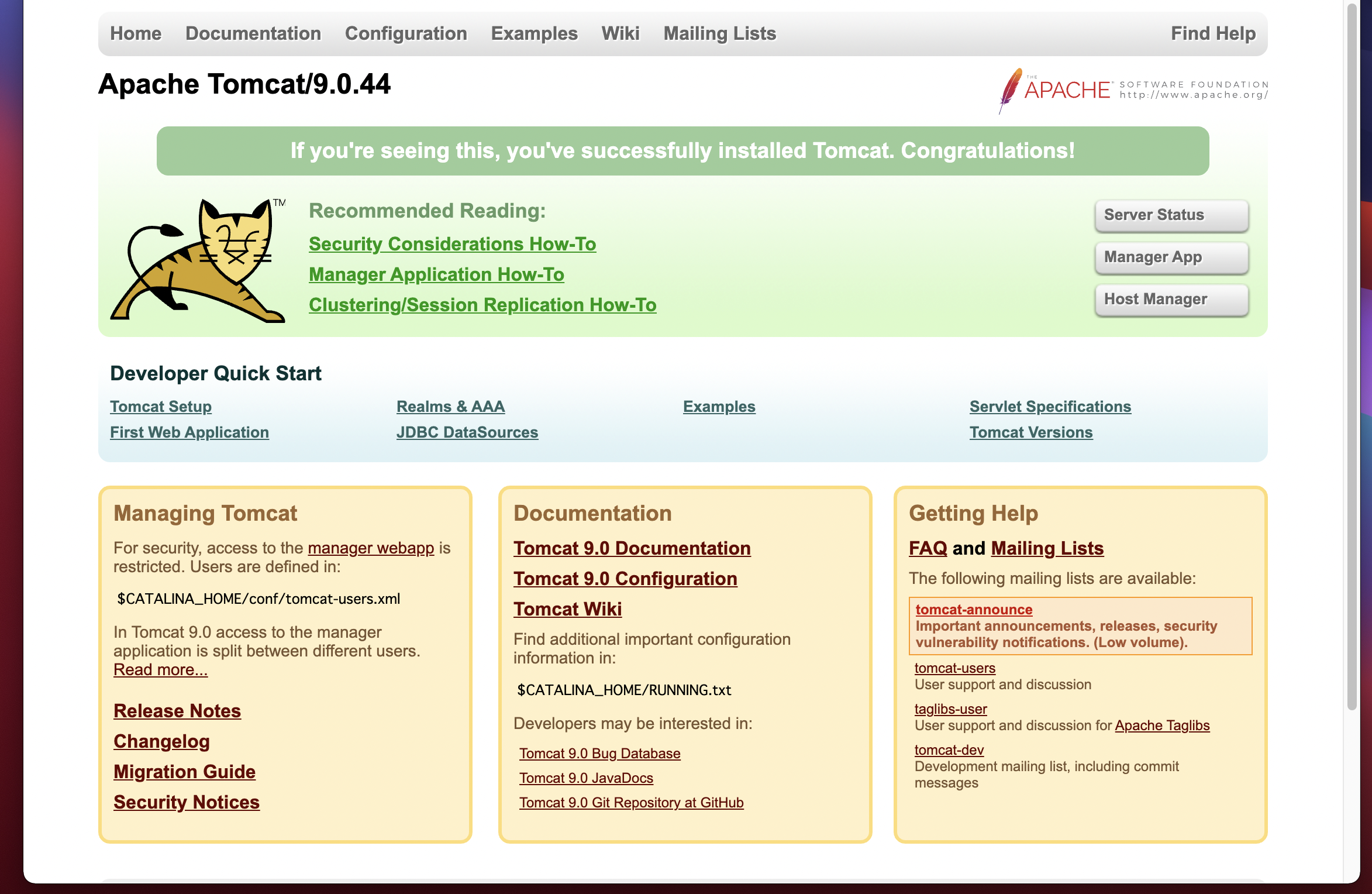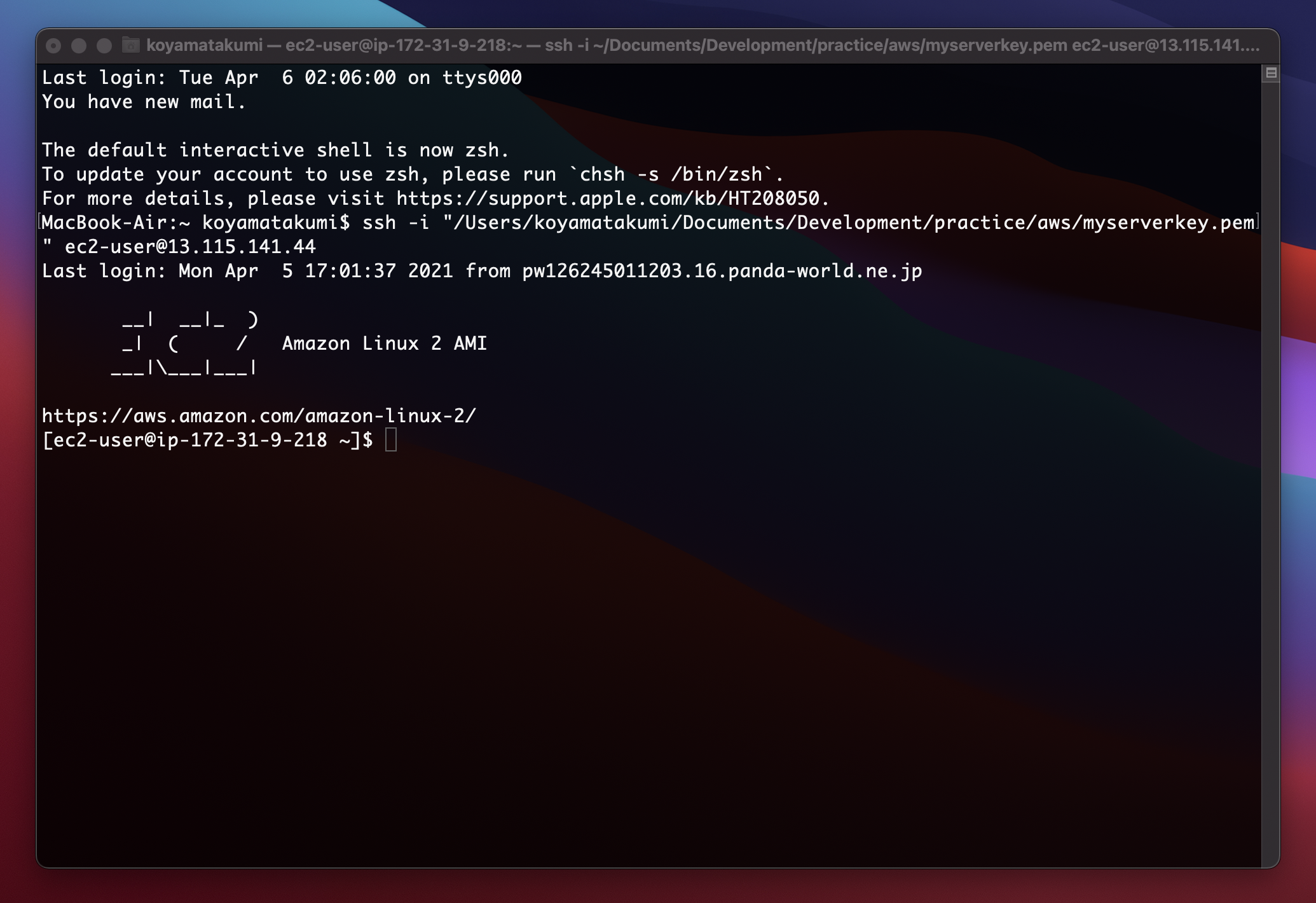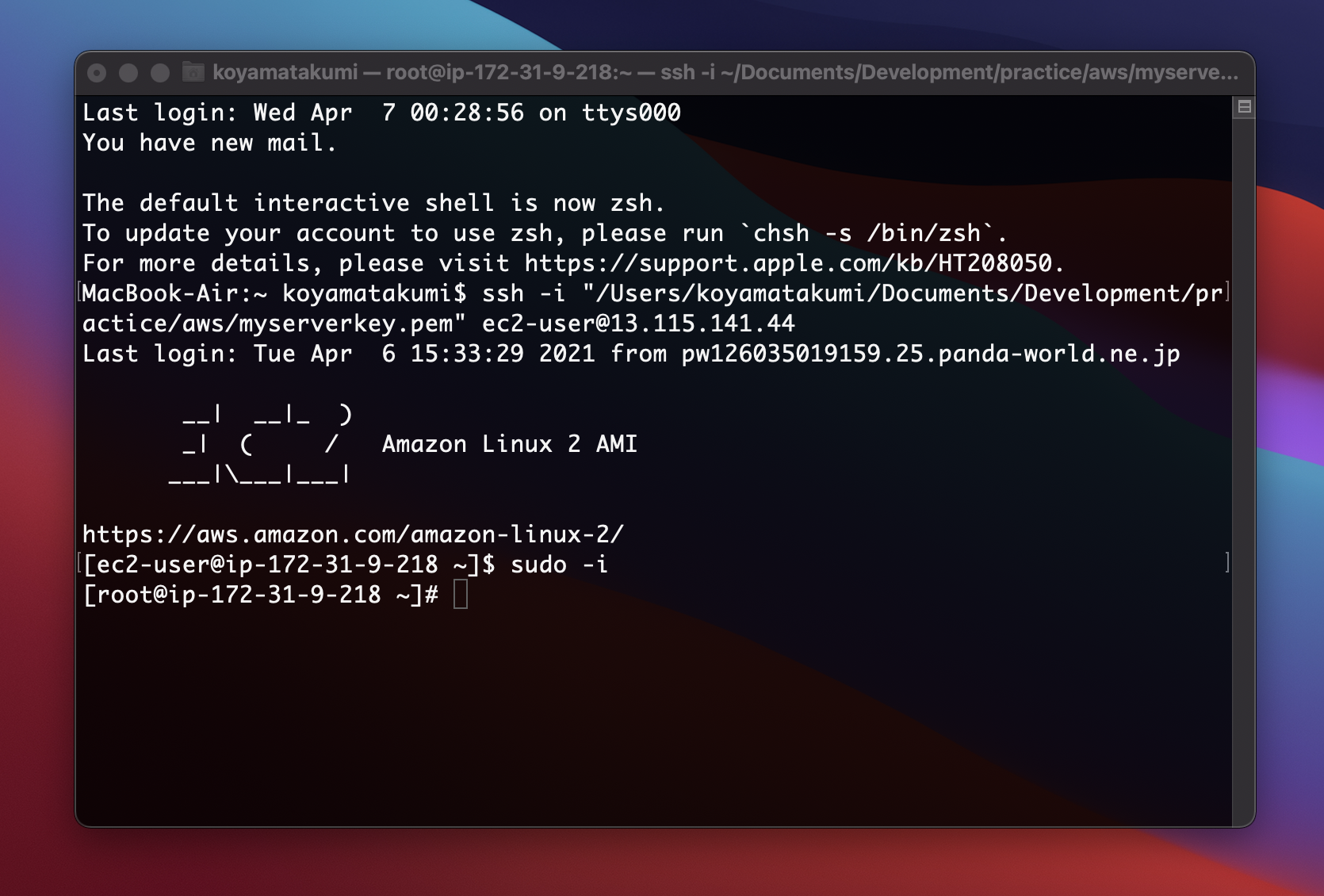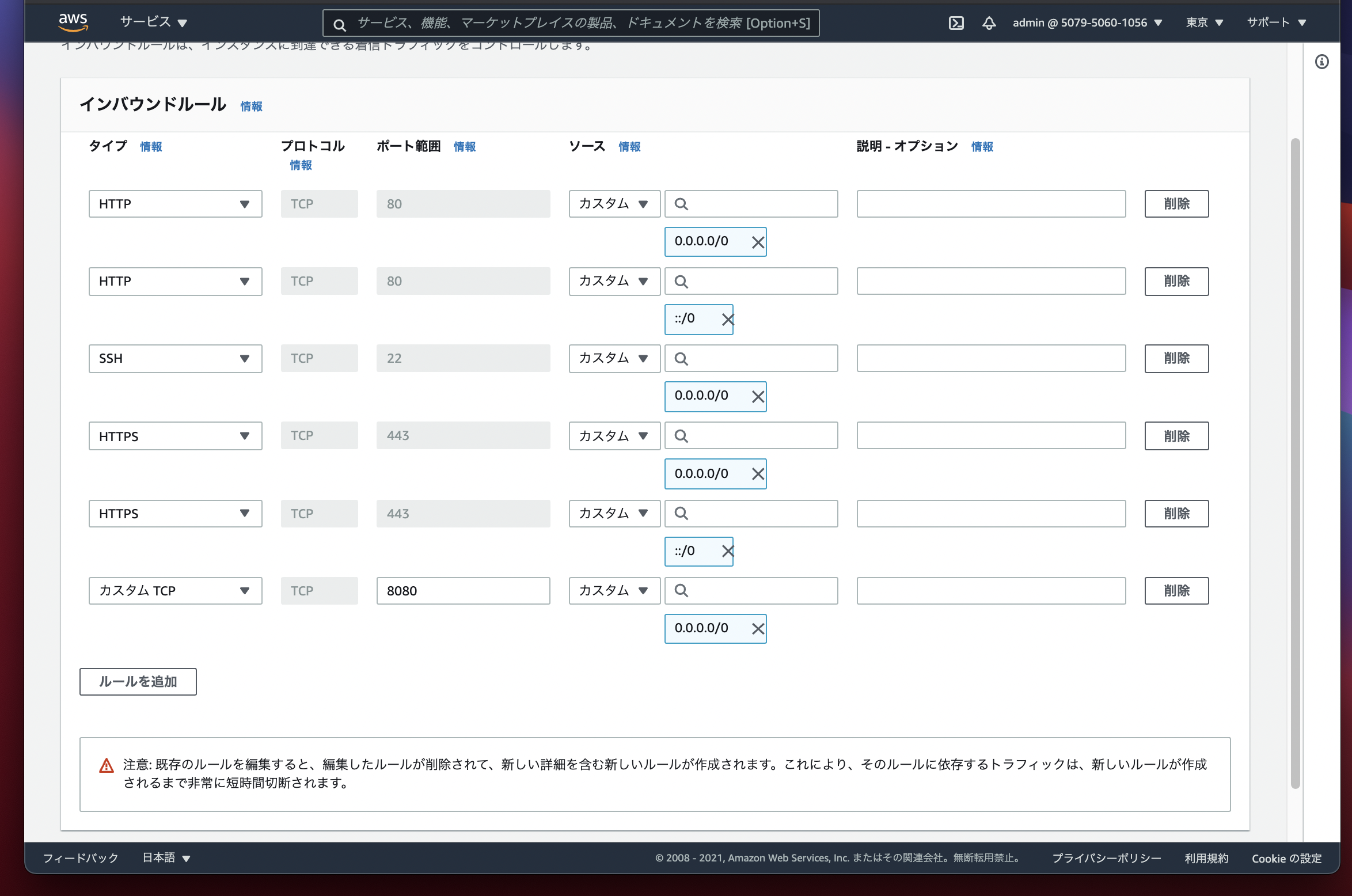Tomcatのインストール
TomcatをインストールすることでJavaサーブレットを動かせる環境を整えます
利用環境
OS:MacOS
ブラウザ:Chrome
前提条件
Apacheがインストールできている状態
まだ、Apacheがインストールできていない方は[こちら]
(https://qiita.com/kunrenyouAcount/items/d10fb9a73e911d7f4937)
Tomcatをインストールする
接続する
下記のsshコマンドを入力して接続します
※キーペアのファイルのパスと、ec2-user@以降は、変更して使用してください
ssh -i "/Users/koyamatakumi/Documents/Development/practice/aws/myserverkey.pem" ec2-user@13.115.141.44
接続確認
SSHでの操作とrootユーザーへの切り替え
rootユーザーのサインイン
ソフトウェアのインストールはrootユーザーで行います
下記コマンドを入力し、rootユーザーへサインインします
sudo -i
Tomcatをインストールするためのユーザーを追加する
useradd -s /sbin/nologin tomcat
Tomcatのダウンロード
ディレクトリを移動、curlコマンドでURLを入力し、コンソールからURLにリクエストを送り、ダウンロード
cd /usr/local/src/
wget https://downloads.apache.org/tomcat/tomcat-9/v9.0.44/bin/apache-tomcat-9.0.44.tar.gz
ダウンロードしたファイルを解凍して配置
ファイルを解凍、配置、所有者変更
tar -xzvf ~/apache-tomcat-9.0.44.tar.gz
mv ~/apache-tomcat-9.0.44 /opt
chown -R tomcat:tomcat /opt/apache-tomcat-9.0.44
省略可
###Tomcatのシンボリックリンク作成
yumを用いたインストールを行っていない為、将来手動でTomcatバージョンを変更する際にも設定に影響が少なくなるようにシンボリックリンクを作成します。
ln -s /opt/apache-tomcat-9.0.44 /opt/apache-tomcat
chown -h tomcat:tomcat /opt/apache-tomcat
Tomcatログシンボリックリンク作成
展開したTomcat本体内に生成されるログファイルを他ミドルウェアと同階層のディレクトリ(/var/log 配下)にて参照できるようにシンボリックリンクを生成
ln -s /opt/apache-tomcat/logs /var/log/tomcat
chown -h tomcat:tomcat /var/log/tomcat
Tomcatの設定
Tomcatコマンドの登録
TomcatをOSにサービスとして登録する為、ルート権限でUnitを作成
vi /usr/lib/systemd/system/tomcat.service
[i]キーを押し、下記内容を貼り付け、[esc]キーを押し、「wq」を入力し[Enter]
# Systemd unit file for default tomcat
#
# To create clones of this service:
# DO NOTHING, use tomcat@.service instead.
[Unit]
Description=Apache Tomcat Web Application Container
After=syslog.target network.target
[Service]
Type=oneshot
PIDFile=/opt/apache-tomcat/tomcat.pid
RemainAfterExit=yes
# EnvironmentFile=/etc/tomcat/tomcat.conf
# Environment="NAME="
# EnvironmentFile=-/etc/sysconfig/tomcat
ExecStart=/opt/apache-tomcat/bin/startup.sh
ExecStop=/opt/apache-tomcat/bin/shutdown.sh
ExecReStart=/opt/apache-tomcat/bin/shutdown.sh;/opt/apache-tomcat/bin/startup.sh
SuccessExitStatus=143
User=tomcat
Group=tomcat
[Install]
WantedBy=multi-user.target
Tomcatの自動起動設定
systemctl enable tomcat.service
Tomcat自動起動設定確認
Loadedの(/usr/lib/systemd/system/tomcat.service;の後がenabledであれば自動起動が有効
systemctl status tomcat.service
Tomcatを起動する
ApacheとTomcatを起動する(先にApacheを起動する)
systemctl start httpd.service
systemctl start tomcat.service
起動確認
systemctl status tomcat.service
ブラウザから確認
セキュリティグループの設定変更
AWSコンソールにアクセスし、EC2インスタンを開く
インスタンスを選択し、[セキュリティ]タブを選択
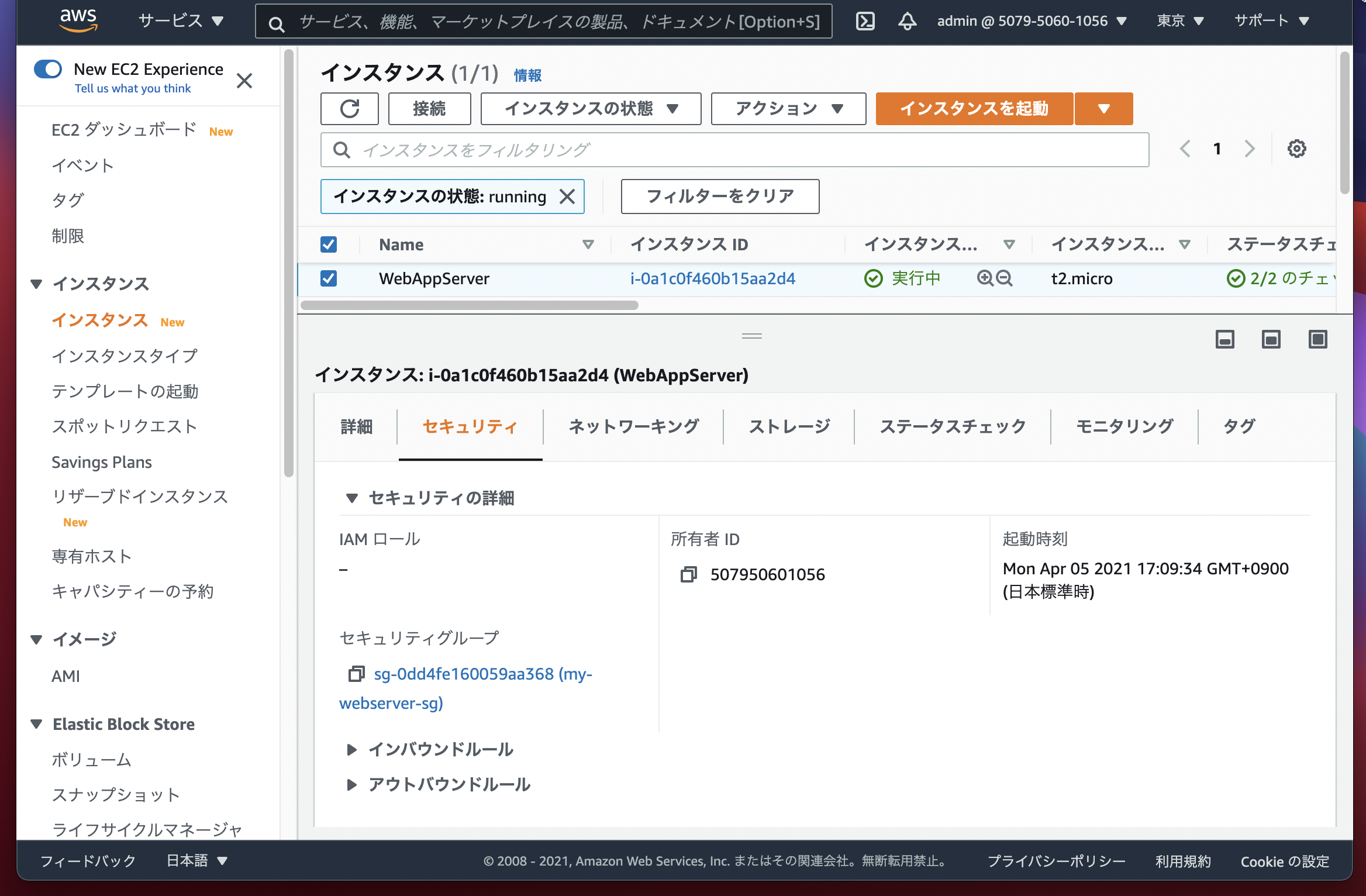
セキュリティグループ名(sg-0dd4fe160059aa368 (my-webserver-sg))を選択する
[インバウンドルールを編集]を選択
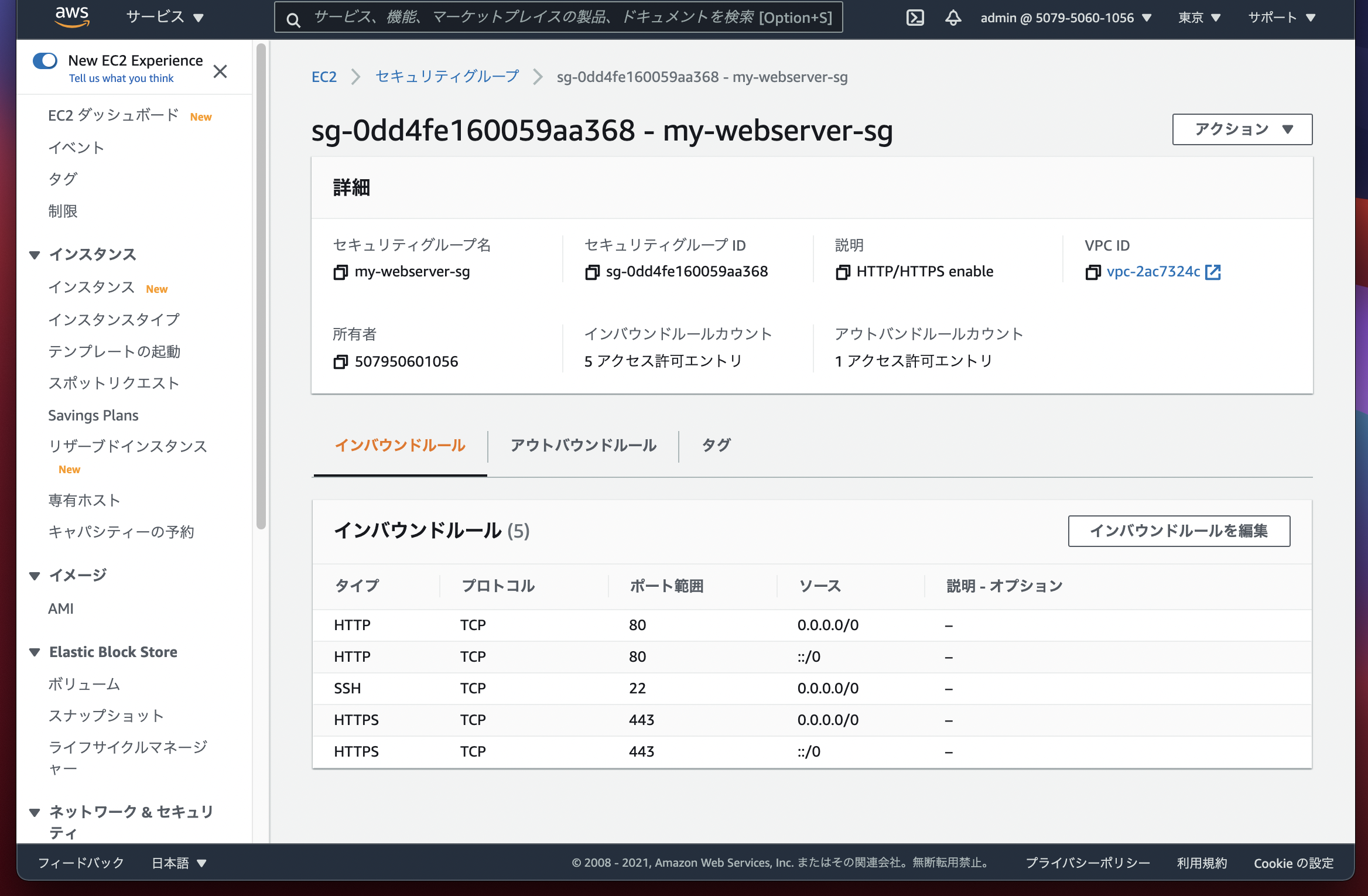
[ルールを追加]を選択し、タイプを[カスタムTCP]、ポート範囲を[8080]、ソースを[0.0.0.0/0]を選択し、右下のオレンジ色の[ルールを保存]を選択
ブラウザから確認
URLに[ http://13.115.141.44:8080 ]を入力し、Enter
下記画面が表示できれば成功